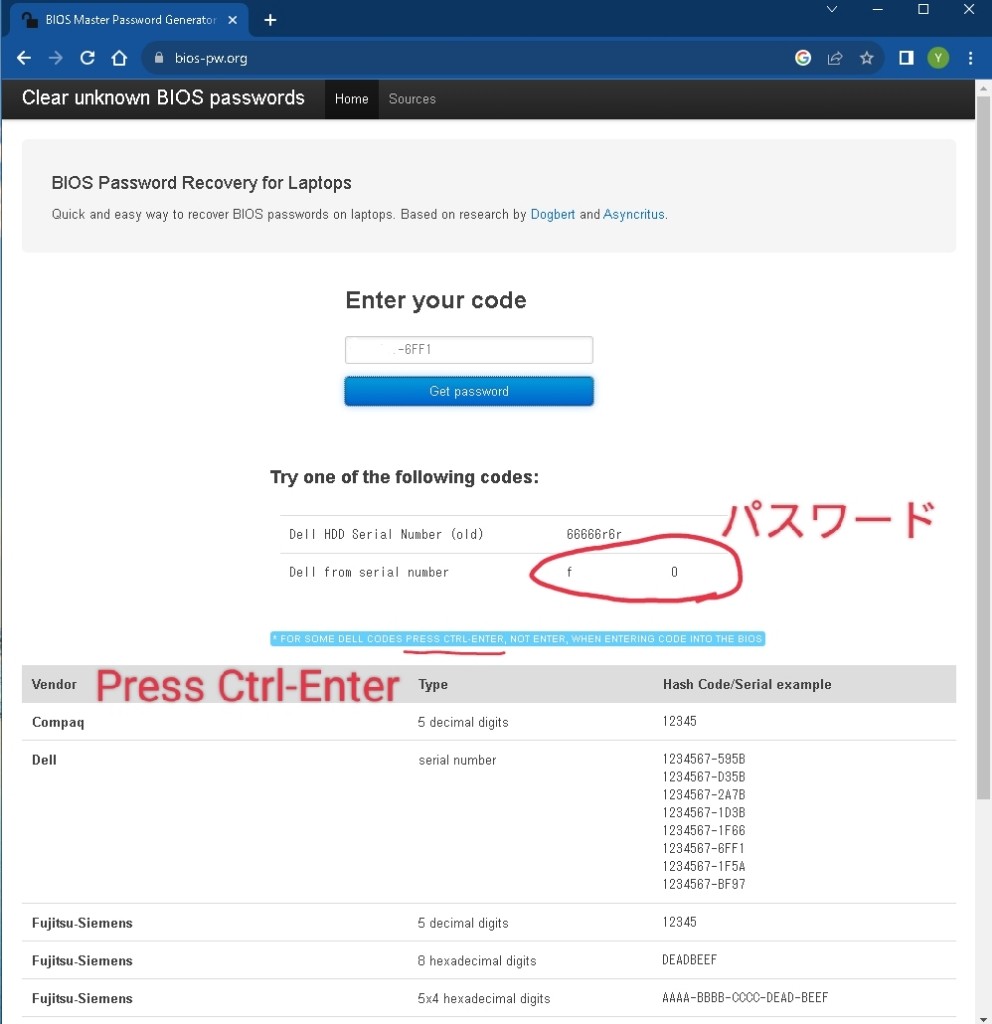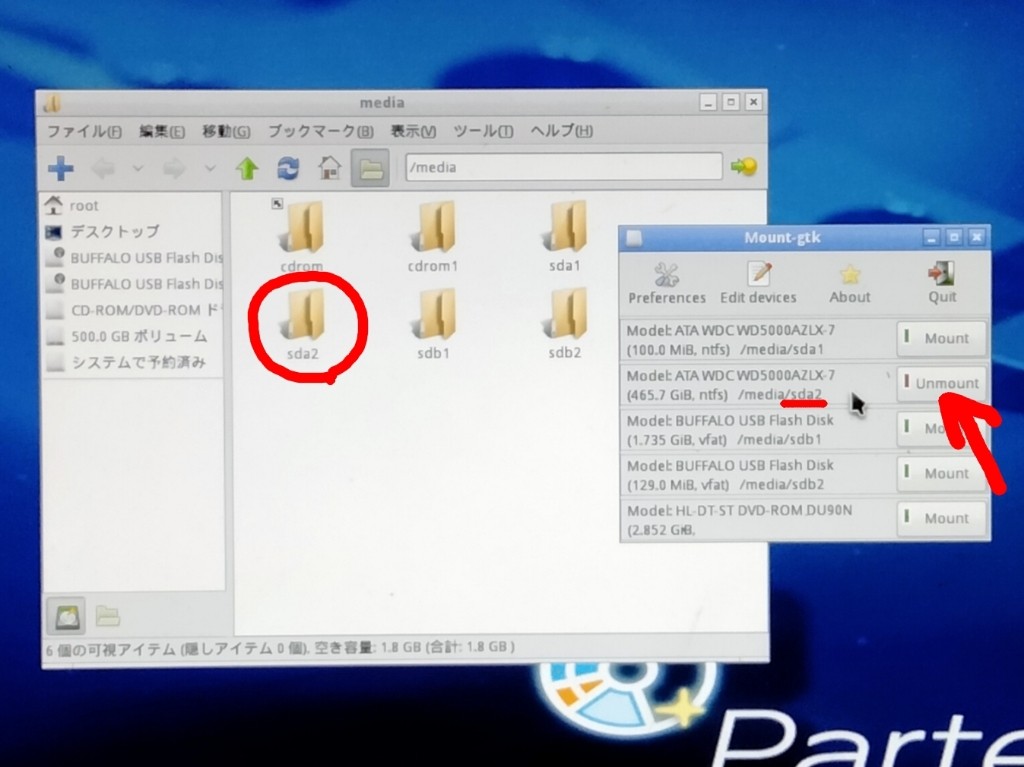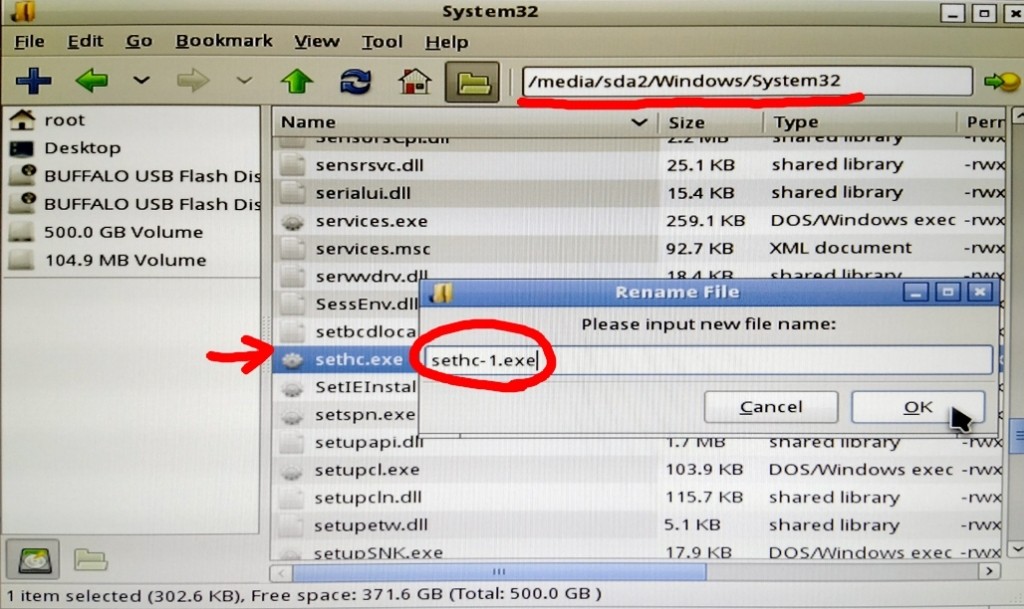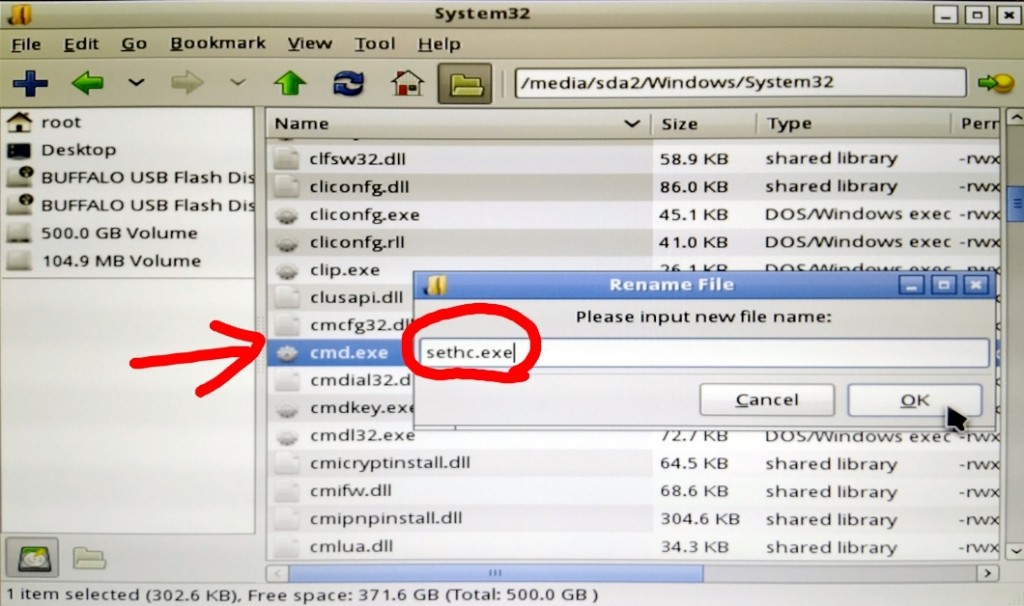一昨日、Windows7のログインパスワードを解除していた時に、もっと簡単に出来る方法を思い付きました。
結局、cmd.exeファイル名をsethc.exeに書き換えれば良く、別のOSからHDDにアクセスすれば簡単です。
そこで、昔からWindowsのレスキュー用に使っているこれを使います。

2GBのUSBメモリにLinux OSが入っていて、直接ブート出来ます。

Windowsで見ると、容量1.73GBと半端ですが、見えないブート領域があります。
Lnuxを起動するとこんな感じです。

起動直後はメモリを68.9MBしか使用しておらず、超軽量なOSです。
これでHDDのクローンやパーティション作成、フォーマット、ブラウザから動画再生等、一通り必要なソフトが入っていて、どんなPCからでも起動します。
預かっているPCはHDD以外からブート出来ないと聞いているので、電源ON後にF2キーを押してBIOSを確認します。
確かにHDD以外は無効になっており、

解除するにはパスワードを入力する必要があります。
まぁ、そりゃそうですよね。
メーカーPCのBIOSパスワードを解析するサイトがあります。

ラップトップ用と書いてありますが、今回のDELLデスクトップPCのSystem Numberを入力してみます。
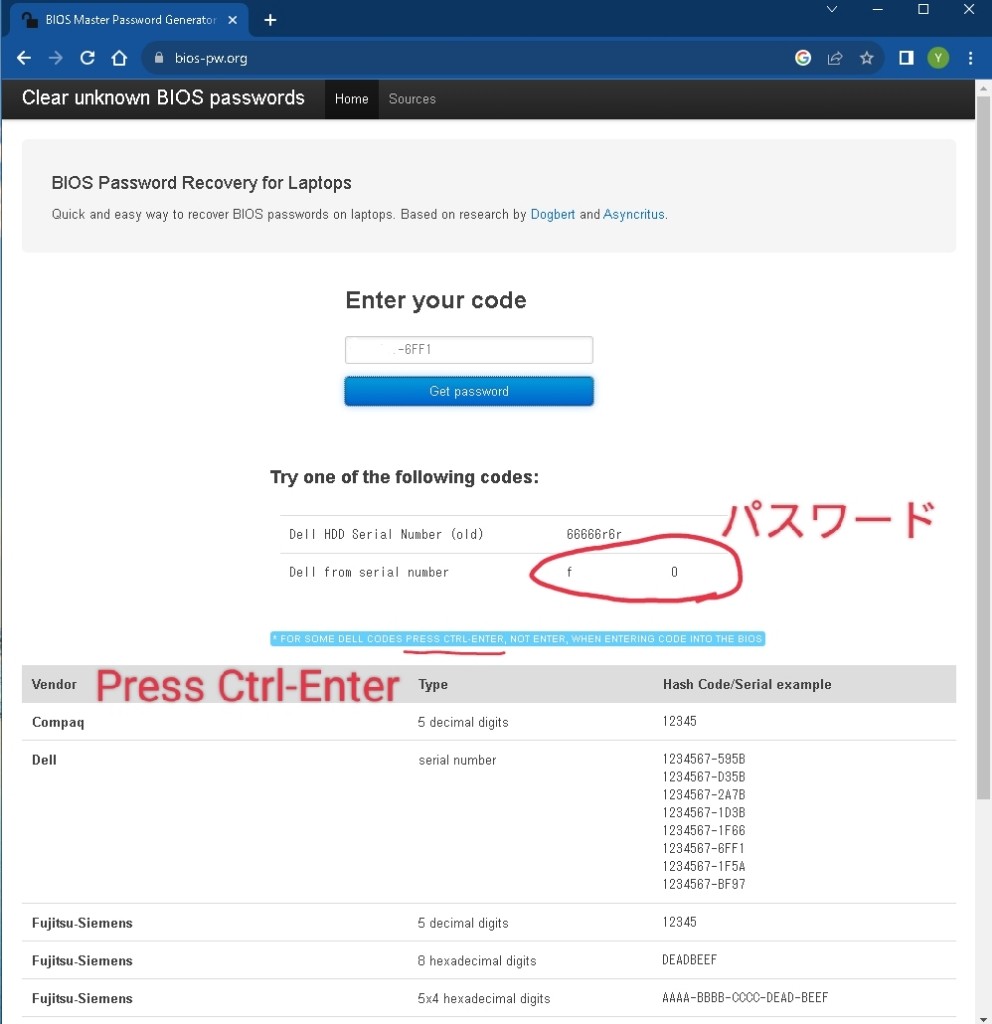
パスワードが解析されました。
パスワード入力してEnterキーを押しましたが、解除出来ません。

一部のPCはパスワード入力後にCtrl+Enterと書いてあったので、入力後にCtrl+Enterを押したら、出来ました。
ブート時のUSBドライブを有効にして再起動します。
Linux PartedMagic のメニューが表示されました。

ほとんどの場合、1のままで起動します。

読込中…

起動完了。
WindowsがインストールされているHDDドライブをアクセス出来る様にマウントという作業が必要です。
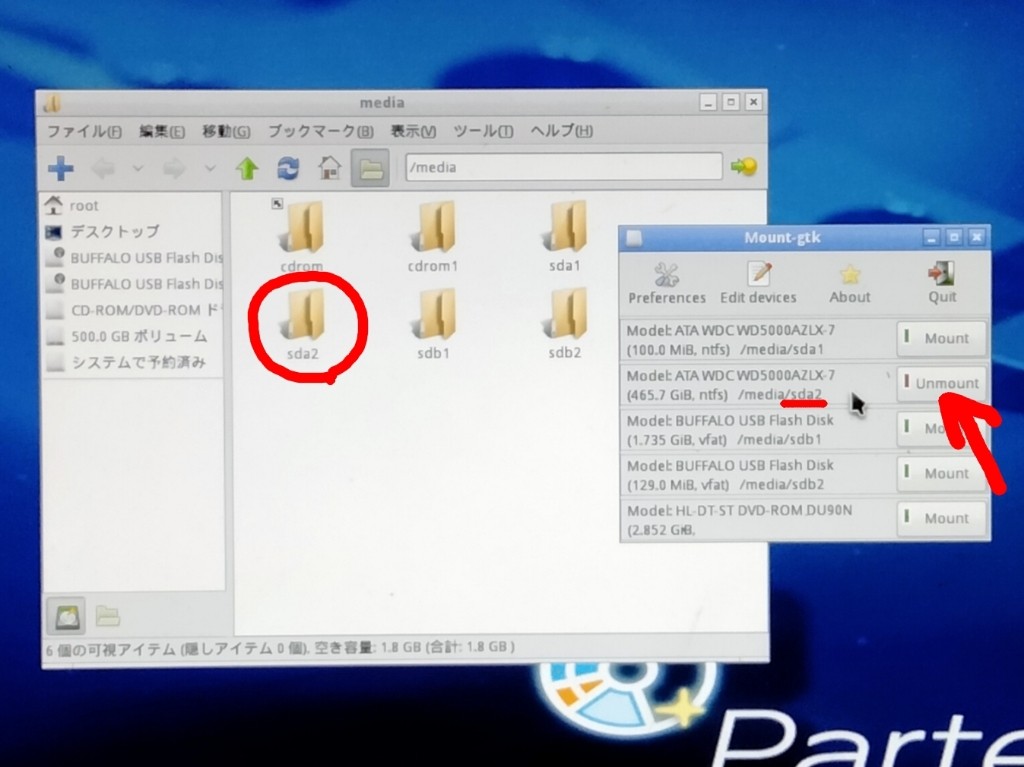
sda2をマウントします。
sethc.exeを見つけて、
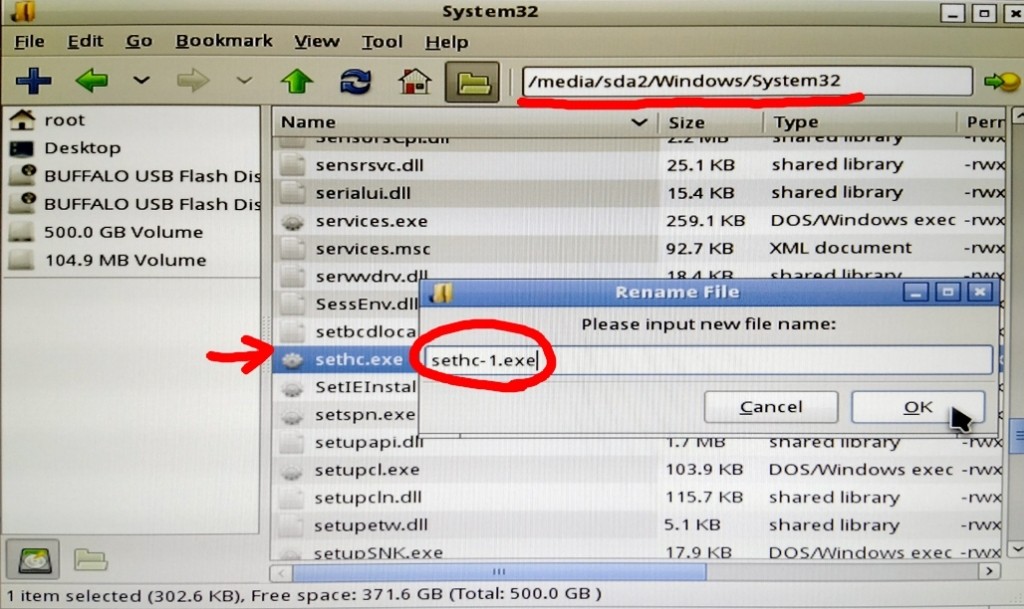
sethc-1.exeに名前を変更します。
次にcmd.exeを見つけて、
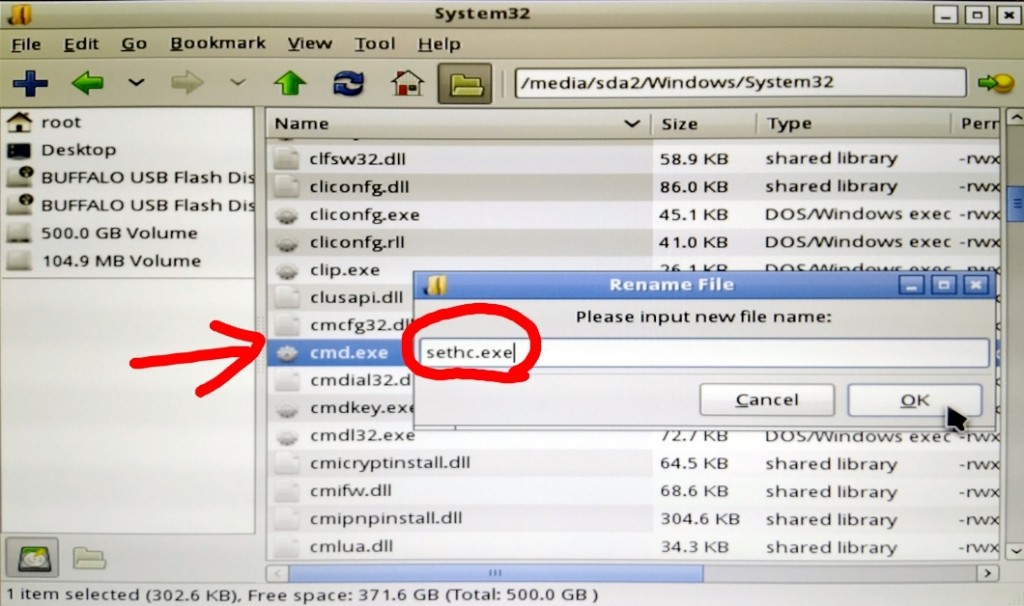
sethc.exeに名前を変更します。
sda2をアンマウントしてシャットダウンして、作業終了です。
この方法でも、Ctrl+Alt+Delete画面でShiftキー5回連打でコマンドプロンプトが立上がりました。成功です。
道が反れましたが、第二段階に進みます。
ブログ一覧
Posted at
2023/09/25 00:23:51
 一昨日、Windows7のログインパスワードを解除していた時に、もっと簡単に出来る方法を思い付きました。
一昨日、Windows7のログインパスワードを解除していた時に、もっと簡単に出来る方法を思い付きました。